Conversor MPEG a MP4 gratuito - Codifica MPEG a MP4 en Windows y Mac
MPEG, abreviatura de Moving Picture Experts Group, es un grupo de trabajo de ISO/IEC que establece normas para la compresión de archivos multimedia. En general, un archivo con extensión .mpeg o .mpg es un formato de vídeo MPEG estandarizado por el grupo MPEG. El vídeo MPEG contiene datos de vídeo y audio que se comprimen utilizando la compresión MPEG-1 o MPEG-2. A pesar de que la compresión MPEG es ampliamente soportada por la mayoría de los reproductores multimedia como VLC, lo más probable es que necesite convertir MPEG a formato MP4.
Por un lado, el archivo MP4 tiene un tamaño mucho menor que el archivo MPEG, ya que el primero utiliza códecs de vídeo más avanzados, como H.264 o HEVC, que ofrecen una mayor eficiencia de compresión que MPEG1 o MPEG2. Por otro lado, el MP4 es más fácil de abrir en una amplia gama de reproductores multimedia, dispositivos móviles, sistemas de juego, PC o televisiones. En este artículo, compartiremos los enfoques inteligentes para convertir el formato de vídeo de .mpeg a .mp4 con un conversor de vídeo MP4 profesional y fácil.
Tabla de contenidos
Parte 1. ¿Cómo convertir MPEG a MP4 en Windows 10/11?
Parte 1. Cómo convertir MPEG a MP4 en Windows 10/11
Hablando de conversores de vídeo que pueden funcionar con PCs con Windows, hay una gran selección de programas sencillos, desde los gratuitos hasta los de pago, pasando por los totalmente funcionales para usuarios avanzados. En la siguiente parte, hemos elegido un conversor de vídeo de escritorio fiable para codificar archivos MPEG a formato MP4 en Windows 11, Windows 10 y anteriores.
#1. Handbrake
- Evaluación exhaustiva: ★★★★☆
- Facilidad de uso: ★★★☆☆
- Publicidad: No
Razones para utilizarlo: es de código abierto y gratuito, y cuenta con funciones de personalización de vídeo más avanzadas. Diseñado principalmente como un ripeador de DVD de código abierto, Handbrake es ahora el transcodificador más conocido del mundo para archivos de vídeo digital, integrado con muchas librerías, códigos y componentes de vídeo de terceros, como FFmpeg, x265, desintercaladores de vídeo, etc. Esto permite transcodificar sin problemas vídeos de casi cualquier formato a uno moderno, por ejemplo, de MPEG/MPG a MP4, MOV a MKV, etc.
Handbrake está considerado como un conversor profesional de MPEG a MP4 cuando se trata de la personalización de vídeo. Puede modificar la tasa de bits, cambiar la frecuencia de muestreo, establecer el tamaño del archivo o la tasa de bits. También admite el desentrelazado adaptativo, el escalado y el recorte, tanto automático como manual. Pero estas características van en detrimento de la experiencia del usuario. Es más accesible para los usuarios avanzados que para los principiantes.
#2. Freemake Video Converter
- Evaluación exhaustiva: ★★★☆☆
- Facilidad de uso: ★★★★☆
- Publicidad: SÍ
- Razones para utilizarlo: Soporta más de 500 formatos, graba en disco.
Freemake se ha creado un culto entre los usuarios de Windows como conversor de vídeo gratuito durante años. Soporta la conversión de un gran número de formatos como AVI, MP4, MPEG, MKV, FLV, WMV, 3GP, SWF, MPG, AVCHD, etc. También cuenta con un grabador de DVD y un editor de vídeo, que le permiten grabar en DVD, añadir subtítulos, recortar el vídeo, etc.
Sin embargo, la versión gratuita parece ser inutilizable. Por ejemplo, la conversión de vídeo, incluida la codificación de MPEG a MP4, no es rápida. No se actualiza con frecuencia. Además, el logotipo de Freemake acompaña al vídeo convertido si no se pasa a su versión de pago. Puede optar por gastar 5 dólares a la semana o 10 dólares al mes para eliminar los límites.
Parte 2. Cómo convertir un archivo MPEG a MP4 en Mac (incluyendo Monterey)
En la actualidad, muchos conversores de vídeo funcionan tanto con plataformas Windows como Mac. Sin embargo, los usuarios de Mac están deseando conseguir una interfaz realmente intuitiva y autoexplicativa, y hacer el trabajo de conversión de MPEG a MP4 de forma extremadamente fluida en macOS, incluyendo el último Monterey. Así que aquí recogemos dos conversores de vídeo específicos para Mac.
#1. MacX Video Converter Pro
- Evaluación exhaustiva: ★★★★★
- Facilidad de uso: ★★★★★
- Publicidad: No
- Razones para utilizarlo: Más de 370 entradas y más de 420 salidas, buena calidad, también un grabador de pantalla.
MacX Video Converter Pro se dedica desde hace años a la conversión de archivos de vídeo en la plataforma macOS. Con más de 370 códecs de vídeo/audio y más de 420 perfiles preestablecidos, está bien equipado para manejar casi todas las tareas de conversión de vídeo, incluida la conversión de MPEG a MP4. Llega hasta 4k, independientemente del códec, la tasa de bits o el tamaño del archivo.
Puede obtener algunas opciones de edición básicas pero indispensables, las opciones de descargar vídeo online, comprimir un archivo de vídeo grande, ajustar los parámetros de vídeo e incluso grabar la pantalla del Mac a voluntad. Pero todas estas funciones están envueltas en una interfaz intuitiva; No perderá mucho tiempo para entenderlo.
#2. AnyMP4 Studio
- Evaluación exhaustiva: ★★★☆☆
- Facilidad de uso: ★★★★★
- Publicidad: No
- Razones para utilizarlo: Disponible en la App Store, fácil de usar.
[Tutorial] ¿Cómo convertir MPEG a MP4 en Mac?
Si quiere que sus archivos MPEG se reproduzcan en su Macbook, iMac, iPhone, iPad o Apple TV, consulte la siguiente parte. Aprenda a ejecutar el MacX Video Converter Pro para hacer la conversión de formato mpg a MP4 en macOS, y luego sincronizar el archivo con su dispositivo para su posterior visualización.
Descargue gratis el conversor de MPEG a MP4 en su Mac. Nota: las versiones de macOS catalina o superiores no son compatibles con las aplicaciones de 32 bits. Así que asegúrese de que su conversor de vídeo es de 64 bits. A continuación, láncelo en su Mac.
Arrastre y suelte el archivo MPEG local en su Mac o puede añadir el archivo haciendo clic en el botón +Video en la esquina superior izquierda de la interfaz principal.
Vaya a General Video > y elija el vídeo MP4 como formato de salida. También puede elegir perfiles como iPhone o iPad como formato de salida. El archivo de salida se optimizará para el dispositivo de destino sin necesidad de ajustar ningún otro parámetro.
Haga clic en el botón Browse para establecer la ruta de salida de los archivos MPG convertidos.
Haga clic en el botón RUN para comenzar la conversión. A continuación, puede transferir los archivos convertidos de su Mac a su iPhone o iPad con un software de transferencia de datos.
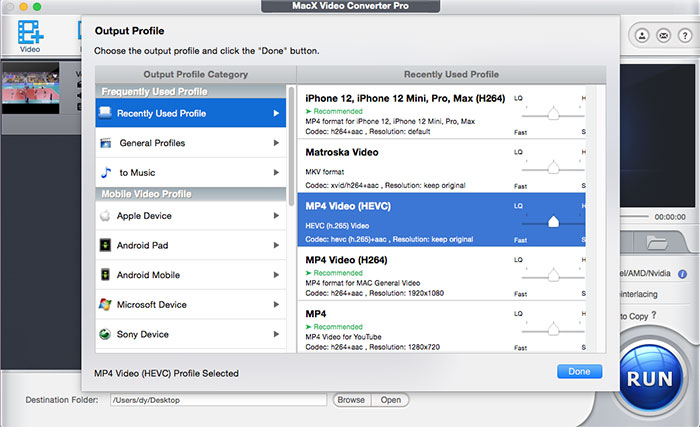
Parte 3. Cómo convertir MPEG a MP4 online gratis
Aparte del software de escritorio mencionado anteriormente para realizar la transcodificación de MPEG a Mp4, también puede confiar en los sitios de conversión de vídeo online para ello. Hay principalmente dos razones para utilizar servicios online para convertir MPEG a MP4.
La codificación de MPEG a MP4 puede realizarse sin necesidad de instalación, lo que ahorra tiempo de descarga o instalación del software. También puede ahorrar el espacio de almacenamiento necesario para descargar el software de escritorio.
Los conversores de MPEG a MP4 online suelen tener menos funciones que el software de escritorio. Esto significa que todo el proceso de conversión puede ser especialmente fácil para los principiantes. Así podrá completar la tarea en unos pocos clics.
Los servicios online también tienen algunos límites de tamaño, velocidad, etc. Solo recomendamos un servicio online gratuito para convertir MPEG a MP4 en los siguientes casos:
- Cuando quiera convertir solo uno o dos archivos MPEG a MP4.
- Cuando su ordenador tiene poco espacio de almacenamiento libre.
- Cuando el vídeo tiene un tamaño menor, generalmente menos de 1 GB, y preferiblemente menos de 100 MB.
- Cuando el vídeo no es originalmente de alta calidad.
- Cuando quiera convertir un vídeo en un entorno en el que el software de conversión de vídeo no es compatible, como Mac, Windows, Linux o un smartphone.
- Si se encuentras en las circunstancias anteriores, consulte los siguientes conversores online de MPEG a MP4.
#1. Cloudconvert
- Evaluación exhaustiva: ★★★★☆
- Seguridad: ★★★★☆
- Publicidad: No
CloudConvert, desarrollado por una empresa alemana, ha sido una solución única para todas las necesidades de conversión de archivos, permitiendo convertir cualquier formato, desde audio, CAD, documento, archivo, imagen, hoja de cálculo, hasta vídeo. Puede subir un archivo local, un archivo de OneDrive, Google Drive, Dropbox, e incluso convertir URLs de cualquier sitio web con facilidad.
Cuando se trata de un conversor de vídeo online, puede convertir libremente MPEG a MP4 u otro formato multimedia sin problemas. Sin embargo, el plan gratuito ofrece 5 conversiones simultáneas y cada archivo de vídeo no debe superar 1 GB de tamaño. Puede convertir hasta 25 archivos de vídeo cada día. Así que, si tienes más de un archivo MPEG, pruébelo.
#2. Freeconvert
- Evaluación exhaustiva: ★★★☆☆
- Seguridad: ★★☆☆☆☆
- Publicidad: Sí.
FreeConvert es un popular conversor de vídeo MPEG a MP4 online que cuenta con una interfaz sencilla y es compatible con todos los navegadores más recientes. Puede convertir archivos de vídeo sin necesidad de ninguna instalación o registro adicional. Se puede cargar un máximo de archivos de hasta 1 GB en la herramienta online para su conversión. También puede tener 25 conversiones al mes en el modo gratuito.
Las opciones de configuración avanzada están disponibles para que pueda ajustar el códec de vídeo, el tamaño de la pantalla, la relación de aspecto, la velocidad de fotogramas, el códec de audio, etc. También puede hacer algunas ediciones básicas, como recortar, rotar, voltear, añadir subtítulos, etc. FreeConvert también ofrece ediciones pro a partir de 9,99 dólares al mes, con las que puede asegurarse más minutos de conversión, fusionar un máximo de 40 archivos a la vez y hacer toda la conversión sin anuncios.
#3. ConvertFiles
- Evaluación exhaustiva: ★★★☆☆
- Seguridad: ★★☆☆☆☆
- Publicidad: Sí.
ConvertFiles es otra herramienta para cambiar los formatos de los archivos online. No solo funciona bien con archivos de vídeo y audio, sino que también admite la conversión de imágenes, documentos, archivos, etc. Además, es totalmente gratuito.
El sitio web puede procesar actualmente un máximo de 250 MB de archivos de vídeo. Una vez que suba el archivo, puede esperar un momento y luego descargar el archivo convertido lo antes posible. ConvertFiles solo conserva el archivo durante 1 hora una vez convertido. Así que asegúrese de descargarlo dentro del plazo.
[Tutorial] ¿Cómo convertir un archivo MPEG a MP4 online gratis?
- Todos los conversores de vídeo online comparten el mismo flujo de trabajo y son bastante fáciles de usar. Puede seguir los pasos para convertir MPEG a MP4 gratis usando CloudConvert.
- Haga clic en Choose Files, Select File o similares para cargar uno o varios archivos MPEG. La mayoría de los conversores de vídeo online permiten añadir archivos localmente o desde un servicio en la nube.
- Elija el formato de salida MP4.
- Haga clic en Convert para iniciar la conversión de MPEG a MP4.
- Pulse Download para guardar el archivo convertido en su ordenador.
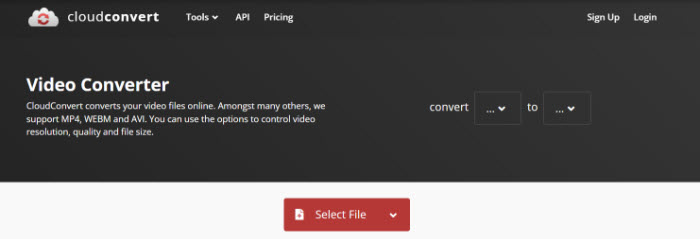
Parte 3. Preguntas frecuentes sobre la conversión de MPEG a MP4
1. ¿Cuál es la diferencia entre MPEG y MP4?
Por lo general, un vídeo en formato MPEG se comprime utilizando la compresión MPEG-1 o MPEG-2, mientras que un vídeo en formato MP4 se comprime utilizando MPEG-4, AVC, HEVC o algún otro estándar de compresión. El archivo con formato MPEG se guarda como .mpeg o .mpg, pero el archivo con formato MP4 se guarda como .mp4. El formato en MPEG solo almacena archivos de vídeo, mientras que en MP4 no solo almacena archivos de vídeo, sino también subtítulos, imágenes fijas y muchas otras cosas. En cuanto al uso, el MP4 se transmite ampliamente en ordenadores y teléfonos inteligentes, mientras que el MPEG se limita a los DVD y a las emisiones de televisión digital. Así que, en muchos casos, puede aprovechar las ventajas de un conversor de vídeo para convertir vídeos MPEG a formato MP4.
2. ¿Cómo convertir MPEG a MP4 en iPhone?
Si quiere convertir MPEG a formato MP4 directamente en su iPhone, puede probar The Video Converter de Float Tech, LLC, que puede convertir rápidamente sus vídeos a casi cualquier formato de vídeo o audio.
- Seleccione su archivo de entrada MPEG.
- Elija el formato de salida como MP4.
- Pulse Convert. Tarda unos segundos.
- Guarde su archivo.
3. ¿Cómo puedo convertir MPEG a MP4 con VLC Media Player?
VLC es un reproductor multimedia gratuito de código abierto reconocido por su flexibilidad y su compatibilidad con casi cualquier formato de vídeo imaginable. Pero también puede utilizar VLC para convertir MPEG al formato ampliamente compatible MP4 de forma gratuita en Windows 10/11 o Mac. Aquí está la guía.
- Abra VLC en su PC. Haga clic en Media > Convertir / Guardar ...
- Haga clic en Añadir... para cargar el archivo MPEG que desea convertir. Pulse el botón Convertir / Guardar.
- Haga clic en el menú desplegable situado junto al perfil en la ventana de conversión. A continuación, seleccione MP4 como formato de salida.
- Pulse en Examinar para elegir una carpeta de destino para el nuevo archivo MP4.
Haga clic en Iniciar para empezar a convertir MPEG a formato MP4. El tiempo que tarda VLC en convertir el vídeo es relativamente lento, ya que VLC sólo dispone de decodificación por hardware. Si el archivo MPEG es grande, será mejor que recurra a un software de escritorio profesional.
Conocimiento externo
Qué es el MPEG: MPEG son las siglas de Moving Pictures Expert Group. MPEG-1 es el formato de vídeo que ha tenido algunas derivaciones y productos secundarios muy populares, sobre todo el MP3 y el CD de vídeo. MPEG-2 no es un sucesor de MPEG-1, sino un complemento. El MPEG-2 se utiliza en las televisiones digitales, los DVD-Vídeos y los SVCD.
Qué es el MP4: Norma ISO/IEC 14496 desarrollada por el Grupo de Expertos en Imágenes en Movimiento (MPEG). MP4 es un nuevo formato contenedor que permite combinar diferentes flujos multimedia en un solo archivo. El MP4 es estrimeable y soporta todo tipo de contenido multimedia. Prácticamente todo el hardware, el software, los dispositivos y las herramientas de reproducción, incluidos el iPhone/iPod/iPad, admiten el contenedor MP4 y los vídeos en formato MP4.










